Lưu ý
Cần có ủy quyền mới truy nhập được vào trang này. Bạn có thể thử đăng nhập hoặc thay đổi thư mục.
Cần có ủy quyền mới truy nhập được vào trang này. Bạn có thể thử thay đổi thư mục.
Tải mô hình 3D trong ứng dụng canvas từ nhiều nguồn khác nhau. Bạn có thể tải mô hình từ tệp đính kèm hoặc nội dung đa phương tiện, URL trực tiếp hoặc URI được mã hóa Base64 (mã định danh tài nguyên thống nhất).
Đảm bảo mô hình 3D của bạn được tối ưu hóa để sử dụng với Power Apps nhằm giảm thiểu thời gian tải.
Tải mô hình 3D từ các trình kết nối thông thường
Việc tải mô hình 3D từ tệp đính kèm hoặc nội dung phương tiện tùy thuộc vào cách hỗ trợ trình kết nối dữ liệu. Để kiểm tra xem trình kết nối dữ liệu có hoạt động với các điều khiển thực tế hỗn hợp hay không, hãy thêm điều khiển nhãn vào ứng dụng canvas và đặt thuộc tính Văn bản thành nguồn dữ liệu. Nếu văn bản nhãn bắt đầu bằng appres://, thì trình kết nối dữ liệu đó sẽ hoạt động với điều khiển đối tượng 3D .
Tiền bo
Bạn có thể đổi tên đuôi tệp .glb thành .jpg và tải trực tiếp tệp đó lên ứng dụng qua tab Phương tiện.
Tải mô hình 3D từ Microsoft Lists
Trước tiên, tạo một danh sách trong SharePoint và thêm mục nhập cho từng mô hình 3D mà bạn muốn có trong ứng dụng.
- Tạo danh sách bằng Microsoft Lists.
- Chọn tiêu đề cột + Thêm cột và sau đó chọn Hiển thị/ẩn cột.
- Chọn Tệp đính kèm và sau đó chọn Áp dụng.
- Thêm một mục nhập vào danh sách. Trong biểu mẫu nhập, chọn Thêm tệp đính kèm và chọn tệp mô hình 3D của bạn.
- Lặp lại đối với từng mô hình bạn muốn đưa vào ứng dụng.
Sau đó, thêm một thư viện vào ứng dụng của bạn, đặt nguồn của nó thành danh sách, thêm một điều khiển đối tượng 3D và đặt nguồn của nó thành thư viện.
- Thêm thư viện ảnh trong Power Apps Studio.
- Đặt nguồn dữ liệu thư viện thành danh sách.
- Thêm đối tượng 3D điều khiển.
- Trong tab thuộc tính Nâng cao , đặt Nguồn thành Đầu tiên(Gallery1.Selected.Attachments).Giá trị.
Tải mô hình 3D từ sổ làm việc Excel
Trước tiên, hãy tạo một sổ làm việc Excel trong OneDrive trong cùng một thư mục chứa các tệp mô hình của bạn. Thêm bảng có các hàng cho từng mô hình mà bạn muốn có trong ứng dụng của mình.
Tạo một sổ làm việc Excel và lưu vào thư mục OneDrive chứa cả các tệp mô hình của bạn.

Trong sổ làm việc, tạo một bảng có các cột có tên là 3DModel [image] và Name.
Thêm một hàng cho mỗi mô hình bạn muốn hiển thị trong thư viện ứng dụng. Nhập nhãn cho mô hình vào cột Tên và đường dẫn tệp tương đối đến tệp mô hình vào cột 3DModel [hình ảnh] .

Đóng sổ làm việc.
Sau đó, thêm một thư viện vào ứng dụng của bạn, đặt nguồn của nó vào sổ làm việc Excel, thêm một điều khiển đối tượng 3D và đặt nguồn của nó vào thư viện.
- Thêm thư viện ảnh trong Power Apps Studio.
- Sử dụng trình kết nối OneDrive để đặt nguồn dữ liệu của thư viện thành sổ làm việc Excel.
- Thêm đối tượng 3D điều khiển.
- Trong tab thuộc tính Nâng cao , đặt Nguồn thành Gallery1.Selected.'3DModel'.
Tải mô hình 3D từ URL
Thuộc tính Nguồn của điều khiển đối tượng 3D có thể là URL của tệp mô hình 3D.
Mô hình 3D phải nằm trên máy chủ không có thiết đặt chia sẻ tài nguyên trên nhiều nguồn (CORS) hạn chế. Máy chủ lưu trữ phải cho phép các yêu cầu nguồn gốc chéo từ powerapps.com. Bạn có thể sử dụng Dropbox hoặc GitHub để lưu trữ các tệp của mình và nhận URL tuân thủ CORS.
Lưu trữ các tệp mô hình 3D của bạn trong Dropbox
- Tải tệp mô hình 3D lên Dropbox và chọn Chia sẻ.
- Tạo một liên kết tải xuống công khai. Ví dụ: https://www.dropbox.com/s/rANdoMGeneR4tedLink/my-file.glb?dl=0.
- Sửa đổi URL như sau: thay thế www bằng dl và xóa ?dl=0 ở cuối.
Bây giờ bạn có URL truy cập trực tiếp (trong ví dụ của chúng tôi là https://dl.dropbox.com/s/rANdoMGeneR4tedLink/my-file.glb) mà bạn có thể sử dụng làm nguồn điều khiển 3D của mình.
Lưu trữ các tệp mô hình 3D của bạn trong GitHub
- Đảm bảo tệp mô hình 3D được lưu trữ trong kho lưu trữ công khai.
- Nhận URL của tệp. Ví dụ: https://github.com/microsoft/experimental-pcf-control-assets/blob/master/robot_arm.glb.
- Sửa đổi URL như sau: xóa /blob/ và thay thế https://github.com bằng https://raw.githubusercontent.com.
Bây giờ bạn đã có URL tuân thủ CORS (trong ví dụ của chúng tôi là https://raw.githubusercontent.com/microsoft/experimental-pcf-control-assets/master/robot_arm.glb) mà bạn có thể sử dụng làm nguồn điều khiển 3D của mình.
Tải các mô hình 3D được mã hóa Base64
Thuộc tính Nguồn của điều khiển đối tượng 3D có thể là URI dữ liệu mô hình 3D được mã hóa Base64 có định dạng dữ liệu:base64,<nội dung được mã hóa Base64>.
Quan trọng
Ứng dụng của bạn có thể mất nhiều thời gian tải hơn nếu bạn sử dụng các mô hình được mã hóa Base64.
Bạn có thể tạo URI được mã hóa Base64 cho mô hình của mình bằng cách sử dụng Microsoft Power Automate hoặc Microsoft Dataverse.
Tạo mô hình 3D được mã hóa Base64 với Microsoft Power Automate
Power Automate có thể chuyển đổi các tệp mô hình 3D được lưu trữ trong thư viện tài liệu sang Base64 bằng cách sử dụng biểu thức SharePoint dataUri(base64( nội dung tệp)).
Trong ví dụ sau, một thư viện tài liệu có tên 3DModelBase64Library và một danh sách có tên 3DModelBase64 tồn tại trong cùng một SharePoint trang web. Danh sách phải bao gồm một cột có kiểu văn bản nhiều dòng.
Trong thư viện tài liệu, tạo luồng dựa trên Khi một tệp mới được thêm vào SharePoint, hãy hoàn tất mẫu hành động tùy chỉnh.
Đặt Tên thư viện thành 3DModelBase64Library (tên của thư viện tài liệu trong ví dụ này).
Thêm một bước, Lấy nội dung tệp từ SharePoint.
Đặt Mã định danh tệp thành Mã định danh.
Thêm một bước, Tạo mục từ SharePoint.
Đặt Tên danh sách thành 3DModelBase64 (tên của danh sách trong ví dụ này) và Tiêu đề thành Tên tệp có phần mở rộng.
Đặt dataUri thành biểu thức sau:
concat('data:model/gltf-binary;base64,', Last(split(dataUri(base64(body('Get_file_content'))), ',')))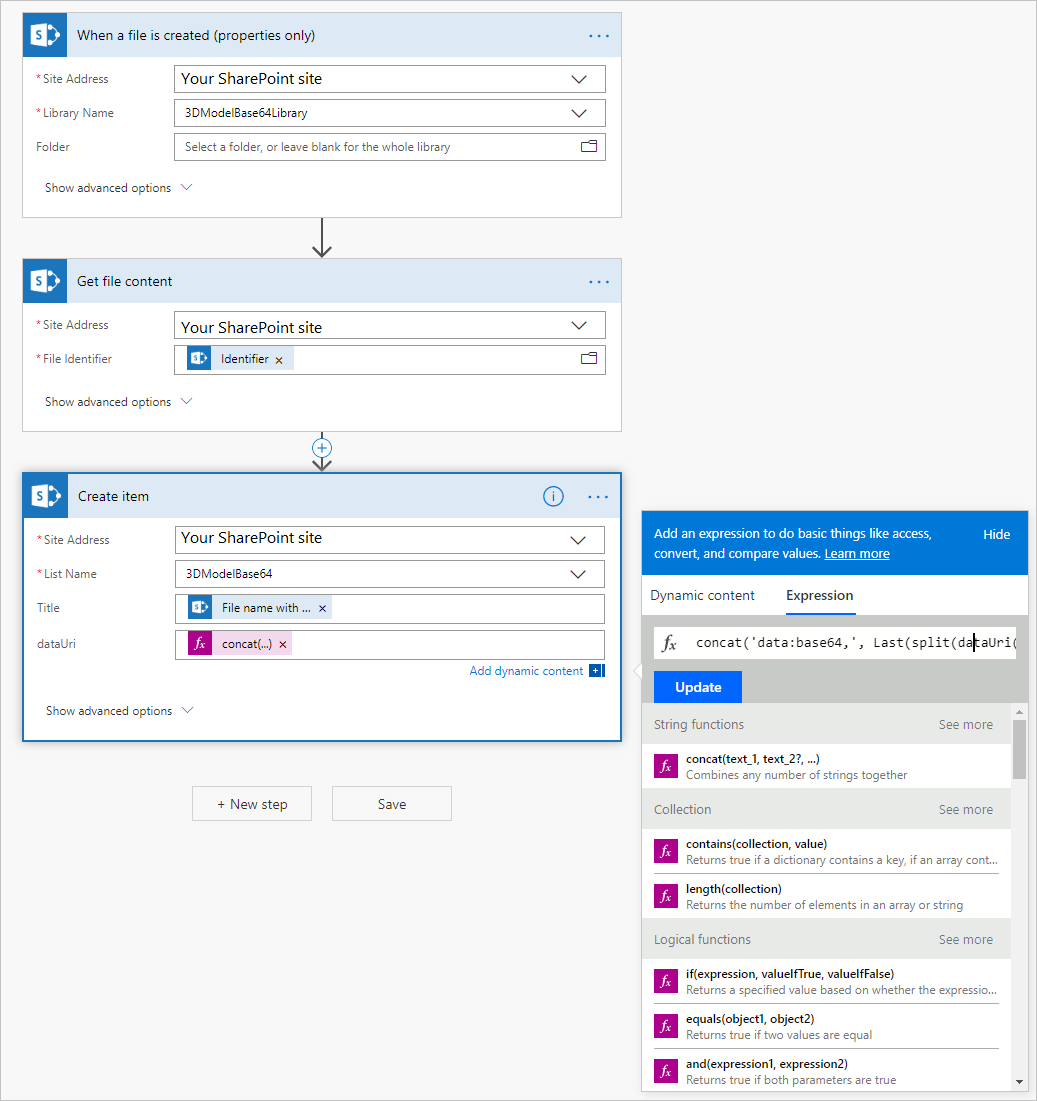
Quy trình chạy khi tệp được thêm vào thư viện tài liệu, chuyển đổi tệp đó thành URI dữ liệu được mã hóa Base64.
Trong Power Apps Studio, hãy kết nối điều khiển đối tượng 3D với danh sách bằng cách sử dụng trình kết nối dữ liệu. SharePoint Đặt thuộc tính Nguồn của điều khiển thành URI dữ liệu được mã hóa Base64.
Tạo mô hình 3D được mã hóa Base64 với Microsoft Dataverse
Bảng Ghi chú (Chú thích) trong Microsoft Dataverse chuyển đổi bất kỳ tệp nào được đính kèm trong trường Tài liệu thành Base64.
Các giới hạn đã biết khi tải mô hình 3D từ URL trong ứng dụng canvas
- Kiến trúc bảo mật của Power Apps yêu cầu liên kết HTTPS, không phải HTTP.
- Máy chủ lưu trữ tệp mô hình không được yêu cầu xác thực và phải tuân thủ CORS.